จากที่ Google ประกาศเปลี่ยนนโยบายการคิดพื้นที่แบบใหม่ ทำให้ตั้งแต่วันที่ 1 กุมภาพันธ์ 2021 เป็นต้นไป ไฟล์งานเอกสารที่สร้างจาก Google Drive เช่น Docs, Sheets, Slides, Forms,, Jamboard และ Drawings จะถูกคิดพื้นที่ตามการใช้งานจริงทันที
อ่านรายละเอียดการบริการของ Google ที่มีการคิดพื้นที่เก็บข้อมูล และวิธีการตรวจสอบดูว่าบัญชีของท่านใช้พื้นที่จัดเก็บข้อมูลไปเท่าไหร่ได้ที่บทความนี้
ซึ่งถ้าหากท่านเป็นผู้ใช้งาน Google Drive และพื้นที่ในไดรฟ์เกิดเต็มขึ้นมา ท่านสามารถแก้ปัญหาได้โดยการซื้อพื้นที่เพิ่ม ซึ่งจะมีค่าใช้จ่ายเพิ่มเติมในการซื้อพื้นที่ แต่ถ้าหากท่านใดไม่อยากเสียค่าใช้จ่ายเพิ่มเติม และคิดว่าลักษณะการใช้งานของท่านไม่จำเป็นต้องใช้พื้นที่มากนัก Demeter ICT ก็มีวิธีการจัดการไฟล์ให้เพียงพอต่อการใช้งาน และให้ท่านสามารถใช้งานได้ตามปกติ ดังนี้
1. ลบอีเมลที่มีขนาดใหญ่บน Gmail เพื่อให้ได้พื้นที่กลับคืนมาอย่างรวดเร็ว
- ในช่องค้นหาให้พิมพ์ has:attachment larger:10M ซึ่งหมายความว่าเราจะหาอีเมลฉบับที่มีขนาดตั้งแต่ 10MB ขึ้นไป โดยหากท่านต้องการค้นหาไฟล์ที่มีขนาดใหญ่กว่านี้ ก็สามารถเพิ่มตัวเลขได้เลยตามต้องการ
- คลิกที่ไอคอนรูปแว่นขยายเพื่อค้นหาไฟล์
- เลือกอีเมลที่ไม่ต้องการแล้วคลิกไอคอนรูปถังขยะเพื่อลบ
- จากนั้นที่เมนูด้านซ้ายให้คลิกที่เมนู ‘ถังขยะ หรือ Trash’
- คลิก ‘ลบไฟล์ออกจากถังขยะอย่างถาวร หรือ Empty Trash now’ เพื่อลบข้อมูลออกจากถังขยะอย่างถาวร
หมายเหตุ: ในกรณีที่ท่านเพียงแค่ย้ายไฟล์มาที่ถังขยะแต่ไม่ได้เลือกลบไฟล์ออกจากถังขยะอย่างถาวร หรือ Empty Trash now ไฟล์ทั้งหมดจะถูกลบอย่างถาวรโดยอัตโนมัติเมื่อครบ 60 วัน ท่านถึงจะได้พื้นที่คืนกลับมา
2. ลบไฟล์ขนาดใหญ่ใน Google Drive ที่ไม่ได้ใช้งานแล้ว
- ใช้คอมพิวเตอร์เปิดเว็บเบราว์เซอร์จากนั้นคัดลอกลิงก์นี้ไปวาง https://drive.google.com/drive/u/0/quota เพื่อดูรายชื่อไฟล์ที่ใช้พื้นที่เรียงตามขนาดจากไฟล์ใหญ่ไปเล็ก
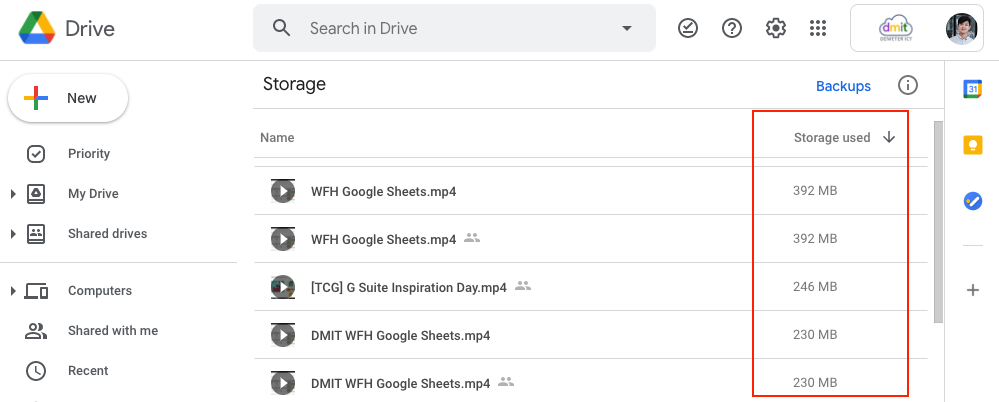
2. ย้ายไฟล์ที่ไม่ต้องการหรือไม่ได้ใช้งานแล้วลงถังขยะ จากนั้นคลิก ‘ลบไฟล์ออกจากถังขยะอย่างถาวร หรือ Empty Trash now’ เพื่อลบข้อมูลออกจากถังขยะอย่างถาวร เพียงเท่านี้ท่านก็จะได้พื้นที่ว่างใน Google Drive กลับมาภายใน 24 ชั่วโมง
หมายเหตุ: ในกรณีที่ท่านเพียงแค่ย้ายไฟล์มาที่ถังขยะแต่ไม่ได้เลือกลบไฟล์ออกจากถังขยะอย่างถาวร หรือ Empty Trash now ไฟล์ทั้งหมดจะถูกลบอย่างถาวรโดยอัตโนมัติเมื่อครบ 60 วัน ท่านถึงจะได้พื้นที่คืนกลับมา
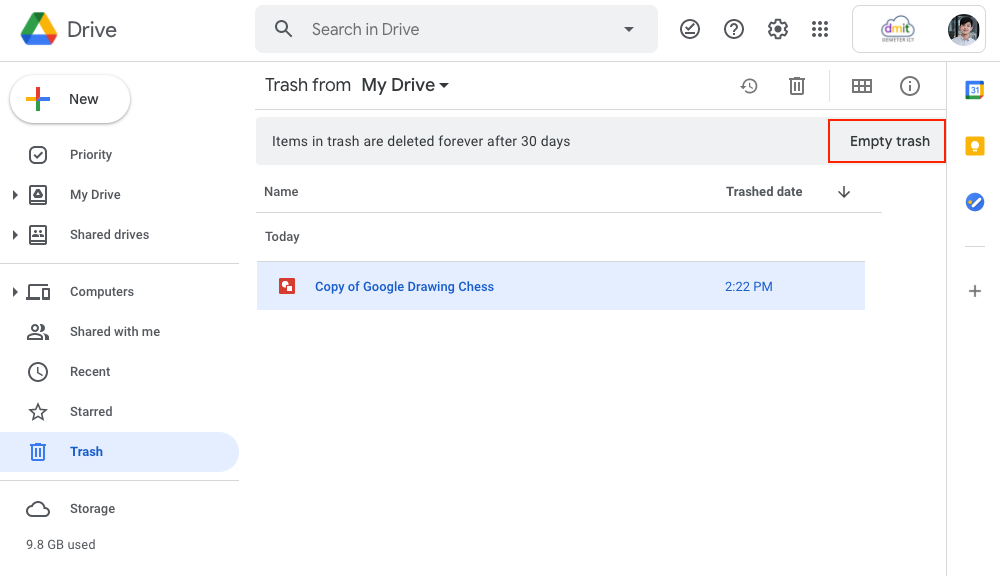
3. ลบรูปภาพและวิดีโอที่ไม่ได้ใช้งานออกจาก Google Photos
- ใช้คอมพิวเตอร์เปิดเว็บเบราว์เซอร์จากนั้นไปที่ photos.google.com
- คลิกเลือก ที่บริเวณมุมบนซ้ายของรูปภาพหรือวิดีโอ
- จากนั้นคลิกที่ไอคอนรูปถังขยะ ที่มุมบนขวาของหน้าจอเพื่อย้ายภาพที่เลือกไปยังถังขยะ
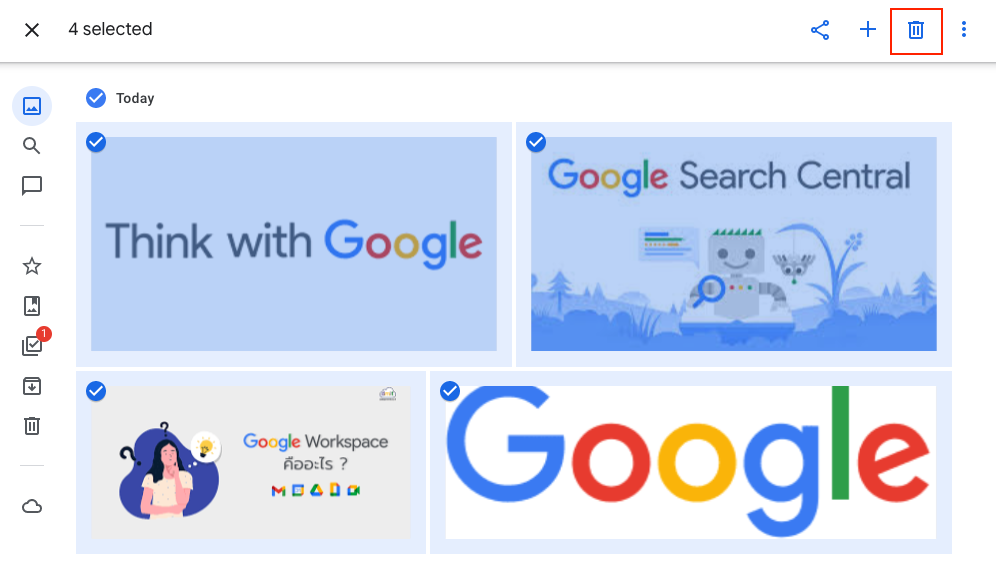
4. จากนั้นที่เมนูด้านซ้ายให้คลิกที่เมนู ‘ถังขยะ หรือ Trash’
5. คลิก ‘ลบไฟล์ออกจากถังขยะอย่างถาวร หรือ Empty trash’ เพื่อลบข้อมูลออกจากถังขยะอย่างถาวร
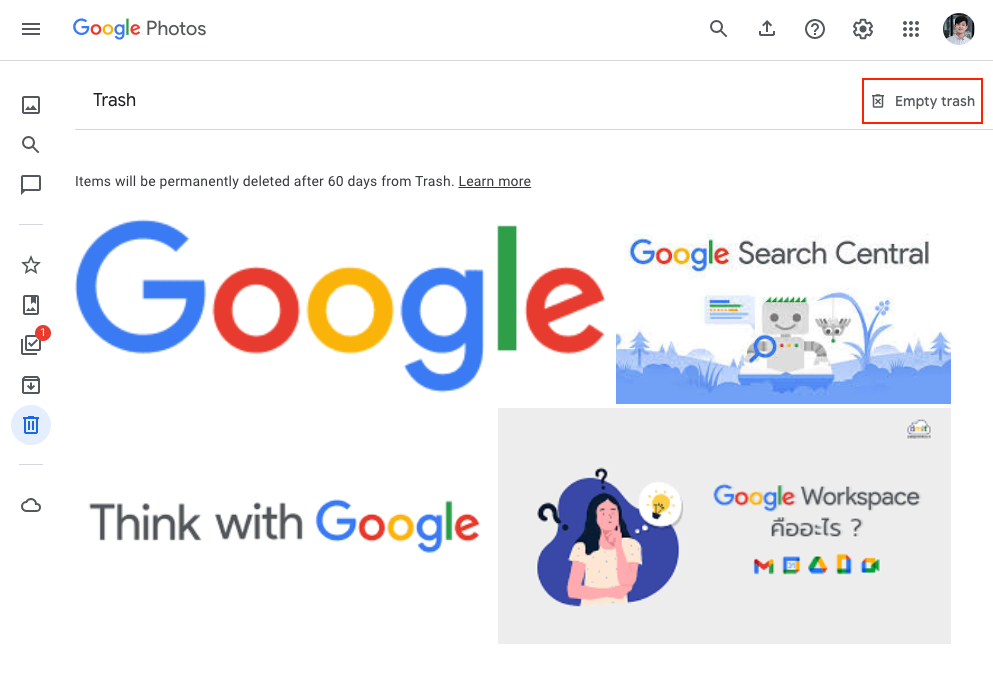
หมายเหตุ: ในกรณีที่ท่านเพียงแค่ย้ายไฟล์มาที่ถังขยะแต่ไม่ได้เลือกลบไฟล์ออกจากถังขยะอย่างถาวร หรือ Empty trash ไฟล์ทั้งหมดจะถูกลบอย่างถาวรโดยอัตโนมัติเมื่อครบ 60 วัน ท่านถึงจะได้พื้นที่คืนกลับมา
ท่านสามารถอ่านรายละเอียดเกี่ยวกับการจัดการไฟล์อื่น ๆ ได้ที่บทความนี้
อ่านบทความที่เกี่ยวข้องอื่น ๆ เพื่อให้ท่านสามารถเตรียมตัวพร้อมรับกับการเปลี่ยนแปลงได้อย่างมีประสิทธิภาพ
Google Workspace เพื่อการทำงานร่วมกันอย่างมีประสิทธิภาพ
บริษัท ดีมีเตอร์ ไอซีที จำกัด
ตัวแทนจำหน่าย Google Workspace ในประเทศไทย อย่างเป็นทางการ



